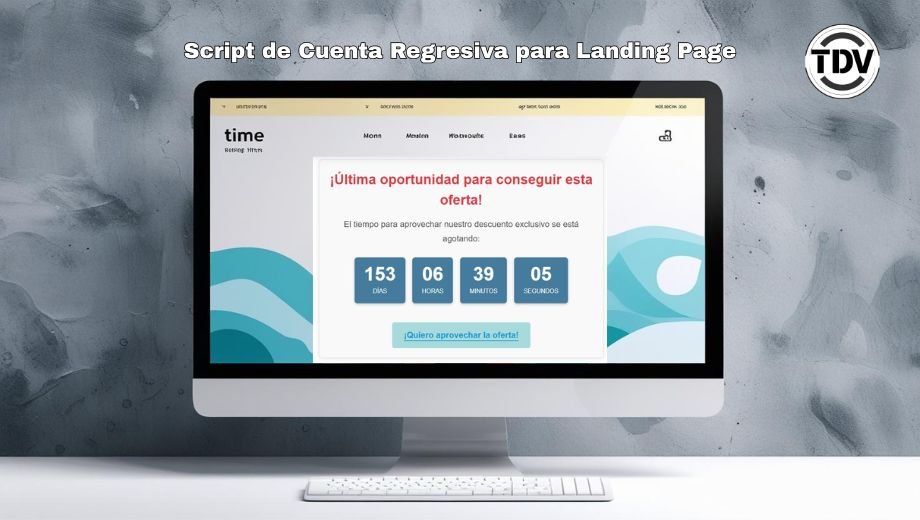Script de Cuenta Regresiva para Landing Page
Para generar un script de cuenta regresiva para una landing page de ventas, podemos usar HTML, CSS y JavaScript. Te daré un script completo que es fácil de implementar y personalizar.

Script de Cuenta Regresiva para Landing Page
Este script mostrará una cuenta regresiva hasta una fecha y hora específicas. Cuando la cuenta regresiva llegue a cero, puedes mostrar un mensaje personalizado o redirigir al usuario.
1. Estructura HTML ( index.html )
Primero, crea un archivo index.html con la estructura básica. Aquí es donde se mostrará la cuenta regresiva.
HTML
2. Estilos CSS ( style.css )
Crea un archivo style.css para darle un aspecto atractivo a tu landing page y a la cuenta regresiva.
CSS
3. Lógica JavaScript ( script.js )
Finalmente, crea un archivo script.js que contendrá la lógica de la cuenta regresiva.
JavaScript
Cómo Usarlo:
- Guarda los archivos:
index.htmlstyle.cssscript.jstodos en la misma carpeta.
- Abre
index.htmlen tu navegador para ver la cuenta regresiva. - Personaliza la fecha: Abre
script.jsy cambia la línea:JavaScriptconst countdownDate = new Date("Aug 15, 2025 10:00:00").getTime();por la fecha y hora exactas en que quieres que termine tu oferta. Asegúrate de usar el formatoMes Día, Año Hora:Minutos:Segundos. - Personaliza el contenido: Edita el texto en
index.htmly los estilos enstyle.csspara que se ajusten a tu marca y mensaje de ventas. - Acción al finalizar: Cuando la cuenta regresiva llega a cero, el script oculta los números y muestra un mensaje. Puedes modificar este comportamiento en
script.jspara, por ejemplo, redirigir al usuario a otra página (descomentando y ajustando la líneawindow.location.href = "oferta-finalizada.html";).
Consideraciones Adicionales:
- Zona Horaria: La función
new Date()de JavaScript utiliza la zona horaria local del navegador del usuario. Si tu oferta es para una audiencia global y necesitas una cuenta regresiva precisa independientemente de la ubicación del usuario, deberías considerar especificar la fecha en UTC o usar una librería de gestión de fechas más robusta (como Moment.js o Luxon, aunque para este caso simple, no es estrictamente necesario). - Contenido Dinámico: Para una landing page de ventas real, probablemente querrás que el contenido de la oferta y la fecha de finalización sean gestionables desde un sistema de gestión de contenido (CMS) o un backend, en lugar de estar codificados directamente en el JavaScript.
- SEO: El contenido de la cuenta regresiva es dinámico (generado por JavaScript). Si la visibilidad para los motores de búsqueda es crítica para los números de la cuenta regresiva, asegúrate de que el contenido inicial del HTML sea relevante incluso antes de que el JavaScript se ejecute.
- Accesibilidad: Asegúrate de que los colores tengan suficiente contraste y que la estructura sea semánticamente correcta para usuarios con lectores de pantalla.
¡Espero que este script te sea muy útil para tu landing page de ventas!
Código Completo del Script de Cuenta Regresiva para Incrustar en una Página Existente
Este bloque de código se puede pegar en el editor HTML de tu entrada de blog. Busca la opción «Editar como HTML» o «Texto» en lugar de «Visual» en WordPress.
Asegúrate de cambiar la fecha y hora de la cuenta regresiva en la sección de JavaScript (const countdownDate = new Date("Aug 15, 2025 10:00:00").getTime();) a la fecha de tu propia oferta.
HTML
Cómo instalarlo en tu entrada de WordPress (o similar):
- Edita tu entrada/página: Abre la entrada de blog o la página donde quieres añadir la cuenta regresiva.
- Cambia al editor HTML/Texto: En WordPress, busca la pestaña o el botón que dice "HTML", "Texto", "Editor de código" o "Personalizar HTML" (dependiendo de la versión de WordPress o del tema que uses, y si utilizas el editor clásico o Gutenberg).
- En Gutenberg (editor de bloques): Añade un bloque de "HTML personalizado" y pega el código ahí.
- En el editor clásico: Cambia de la pestaña "Visual" a la pestaña "Texto" (o HTML) y pega el código.
- Pega el código: Copia todo el código de arriba (desde
div class="countdown-container-wrapper"hasta</div>) y pégalo en el lugar de tu entrada donde quieras que aparezca la cuenta regresiva. - Ajusta la fecha: Vuelve a la sección
<script>dentro del código pegado y modifica la línea:JavaScriptconst countdownDateInline = new Date("December 31, 2025 23:59:59").getTime(); // <--- ¡CAMBIA ESTA FECHA!Reemplaza"December 31, 2025 23:59:59"con la fecha y hora exactas de finalización de tu oferta. - Ajusta el enlace del botón: Cambia
URL_DE_TU_OFERTAen la etiqueta<a>por el enlace real a tu página de ventas o producto. - Guarda/Actualiza: Guarda o actualiza tu entrada de blog.
Beneficios de esta aproximación:
- Autocontenido: El CSS y JavaScript están incrustados directamente en el HTML, lo que facilita su copia y pega en cualquier editor de contenido que soporte HTML.
- Aislamiento: Al encapsular todo dentro de un
divcon clases específicas (countdown-container-wrapper,countdown-timer-inline, etc.), se minimiza el riesgo de conflictos de estilos con el CSS existente de tu tema de WordPress. - Fácil personalización: Puedes cambiar los textos, colores y el estilo general directamente en el bloque
<style>sin afectar otras partes de tu sitio. - Responsivo: Incluye algunas
media queriesbásicas para que se vea bien en dispositivos móviles.
¡Con esto deberías tener tu cuenta regresiva funcionando perfectamente en tu entrada de blog!
EJEMPLO DE COMO QUEDARÍA EN TU PÁGINA CON ESTA CONFIGURACIÓN
¡Última oportunidad para conseguir esta oferta!
El tiempo para aprovechar nuestro descuento exclusivo se está agotando: